
교환 가능
렌즈
디지털 카메라
E 마운트
사용 설명서
"도움말 안내" (웹 매뉴얼)
카메라의 다양한 기능에 관한 자세한
설명은"도움말 안내"를 참조하여 주십시오.
5-025-480-71(1)
https://rd1.sony.net/help/ilc/2040/h_zz/
ILCE-1
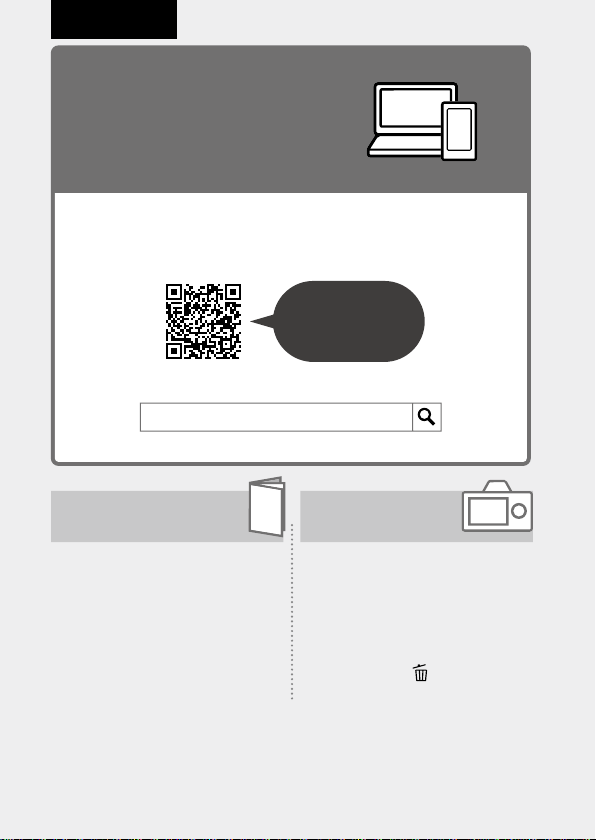
한국어
도움말 안내 확인!
"도움말 안내"는 컴퓨터 또는 스마트폰에서 읽을 수 있는 온라인
설명서입니다. 메뉴 항목, 고급 사용, 및 카메라의 최신 정보 등에 관한 사항은
도움말 안내를 참조하여 주십시오.
여기를
스캔합니다
https://rd1.sony.net/help/ilc/2040/h_zz/
ILCE-1 도움말 안내
사용 설명서
(이 책자)
이 설명서에서는 일부 기본 기능을
설명합니다.
빠른 사용 설명서는 "시작 설명서"(5
페이지)를 참조하여 주십시오. "시작
설명서"는 포장을 개봉하고 첫 번째
촬영을 위해 셔터 버튼을 누를 때까지의
초기 절차를 설명합니다.
KR
2
카메라 내장 설명서
[카메라 내장 설명서]는 카메라
모니터 상의 메뉴 항목에 관한
설명을 보여줍니다.
촬영 중에 신속하게 정보를 알아낼 수
있습니다.
메뉴 화면에서 설명을 보고자 하는
항목을 선택한 다음
눌러 주십시오.
(삭제) 버튼을

목차
도움말 안내 확인! ....................................................................2
시작 설명서
1: 카메라와 부속품 확인하기 ......................................................5
2: 배터리 팩 준비하기
3: 카메라에 메모리 카드 넣기
4: 렌즈 부착하기
5: 언어 및 시계 설정하기
6: 이미지 촬영하기
기본 조작
모드 다이얼 사용하기 ..............................................................15
MENU 버튼 사용하기
DISP (표시 설정) 버튼 사용하기
스마트폰 및 컴퓨터 사용하기
스마트폰으로 이미지 전송하기..................................................23
컴퓨터에서 이미지 관리 및 편집하기
MENU에서 기능 찾기
MENU 항목 목록 ................................................................... 26
......................................................................9
정지 이미지 촬영하기(인텔리전트 자동)
동영상 촬영
촬영 모드 세부 사항
.................................................................12
................................................................. 13
(촬영) 탭...............................................................26
(노출/색상) 탭 ........................................................ 31
(초점) 탭 ..............................................................34
(재생) 탭 ...............................................................36
(네트워크) 탭 ..........................................................38
(설정) 탭 ...............................................................40
(마이 메뉴) 탭 ........................................................45
...............................................................6
.....................................................8
.........................................................11
............................ 12
.......................................................15
............................................................. 18
............................................... 21
..........................................25
KR
3

각 부의 명칭
각 부의 명칭 ..........................................................................46
앞쪽
...........................................................................46
후면
...........................................................................47
윗면
...........................................................................49
측면
...........................................................................51
하부
기본 아이콘
...........................................................................54
..........................................................................55
정지 이미지 촬영 중
동영상 촬영 중
.......................................................55
..............................................................57
본 제품 소개/사용 시 주의 사항
카메라의 사용에 관한 주의 ....................................................... 58
사용할 수 있는 메모리 카드
사양
....................................................................................63
......................................................61
색인...........................................................................67
KR
4

시작 설명서
1: 카메라와 부속품 확인하기
괄호 안의 숫자는 개수를 나타냅니다.
•카메라 (1)
•배터리 충전기 (1)
전원 코드 (1)* (일부 국가/지역에서
•
부속)
•숄더 스트랩 (1)
보디 캡 (1) (카메라에 부착)
•
•케이블 프로텍터 (1)
시시
시시
시시시
시시시
시
시
* 본 장치에는 복수의 전원 코드가
부속되어 있는 경우가 있습니다.
거주하는 국가/지역에 맞는 것을
사용하여 주십시오. 60 페이지를
참조하여 주십시오.
•충전식 배터리 팩 NP-FZ100 (1)
•USB Type-C® 케이블 (1)
•슈 캡 (1) (카메라에 부착)
아이피스 컵 (1) (카메라에 부착)
•
•사용 설명서 (1) (본 설명서)
•참고 설명서 (1)
KR
5

2: 배터리 팩 준비하기
배터리 팩을 배터리 충전기에
1
넣어 주십시오.
방향으로 배터리 팩을 배터리
•
충전기에 얹어 주십시오. 배터리
팩을 화살표 방향으로 끝까지 밀어
주십시오.
전원 코드(부속)를 사용하여
2
배터리 충전기를 벽 콘센트에
연결하여 주십시오.
•충전이 시작되면, 배터리 충전기의
CHARGE 램프가 켜집니다. 충전이
완료되면 CHARGE 램프와 모든
지시등이 꺼집니다.
카메라에 배터리 팩을 넣어
3
주십시오.
배터리 커버를 연 다음, 잠금 레버를
•
누른 상태에서 배터리 팩을 넣어
주십시오.
배터리 팩이 제자리에 고정될
•
때까지 밀어 넣은 다음, 커버를 닫아
주십시오.
KR
6
CHARGE 램프
전원 콘센트로
잠금 레버

배터리 팩이 카메라에 끼워진 상태에서 배터리 충전하기
카메라 전원을 끄고, 카메라의 USB Type-C 단자를 시중에 판매되는 USB AC 어댑터
또는 USB 케이블을 사용하는 모바일 배터리 등과 같은 외부 전원에 연결하여 주십시오.
USB-PD(USB 전원 공급)와 호환되는 기기가 카메라에 연결되어 있는 경우, 고속
충전이 가능합니다.
참고 사항
•다기능/마이크로 USB 단자에서는 USB 충전이 불가능합니다.
•모든 USB-PD-호환 기기와 작동이 보장되는 것은 아닙니다.
•9V/3A 또는 9V/2A의 출력에 호환되는 USB-PD 기기를 사용하는 것이 바람직합니다.
시시
시시시
시
KR
7
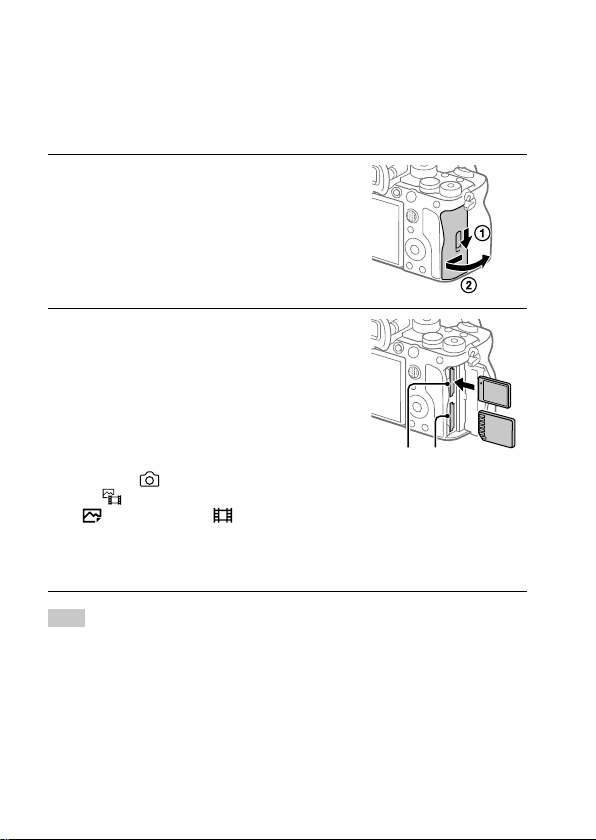
3: 카메라에 메모리 카드 넣기
이 카메라에는 CFexpress Type A 메모리 카드 및 SD 메모리 카드를 사용할 수
있습니다(61 페이지).
메모리 카드 커버를 열어 주십시오.
1
메모리 카드를 슬롯 1에 넣어
2
주십시오.
슬롯 1 및 슬롯 2 모두가 CFexpress Type A
•
메모리 카드 및 SD 메모리 카드를 지원합니다.
CFexpress Type A 메모리 카드는 라벨이
•
모니터로 향한 상태로 넣고, SD 메모리 카드는
단자가 모니터로 향한 상태로 넣어 주십시오.
찰칵 소리가 날 때까지 카드를 넣어 주십시오.
MENU
•
[
[
선택해서 사용할 메모리 카드 슬롯을 변경할
수 있습니다. 기본 설정으로 슬롯 1이
사용됩니다.
힌트
•메모리 카드를 처음으로 카메라에서 사용할 때는 메모리 카드의 성능이 더 안정적으로
발휘되도록 카메라에서 카드를 포맷하는 것이 좋습니다(27 페이지).
(촬영) [미디어]
녹화 미디어 설정]
녹화 미디어] 또는 [ 녹화 미디어]를
슬롯 1 슬롯 2
KR
8

4: 렌즈 부착하기
카메라로부터 보디 캡을 제거하고 렌즈의 뒤쪽으로부터 리어 렌즈
1
캡을 제거하여 주십시오.
•렌즈를 교환할 때는 카메라 내부에 먼지 또는 부스러기가 들어가지 않도록 먼지가
없는 곳에서 신속하게 교환하여 주십시오.
시시
흰색 색인 마크(마운트
2
색인)를 정렬할 때는 렌즈를
카메라쪽으로 가볍게 눌러
주십시오. 그 다음, 찰칵
소리가 날 때까지 렌즈를
화살표 방향으로 천천히 돌려
주십시오.
카메라에 먼지와 부스러기가
•
들어가지 않도록 마운트가 밑을
향하도록 하십시오.
참고 사항
전체 프레임 이미지를 촬영하려면 전체 프레임 크기 대응 렌즈를 사용하여 주십시오.
•
렌즈를 부착할 때는 렌즈 분리 버튼을 누르지 마십시오.
•
줌 또는 초점 조절을 위해 연장된 렌즈 부분을 잡지 마십시오.
•
시시시
시
KR
9

렌즈를 제거하려면
렌즈 분리 버튼을 누른 채로 렌즈를 화살표
방향으로 정지할 때까지 돌려 주십시오.
렌즈 분리 버튼
대응 렌즈
이 카메라에는 35 mm 전체 프레임 형식에 대응하는 렌즈 또는 APS-C 크기 전용
렌즈를 사용할 수 있습니다. APS-C 크기 전용 렌즈를 사용하는 경우, 렌즈에 표시된
초점 거리의 약 1.5 배가 화각에 해당합니다.
10
KR
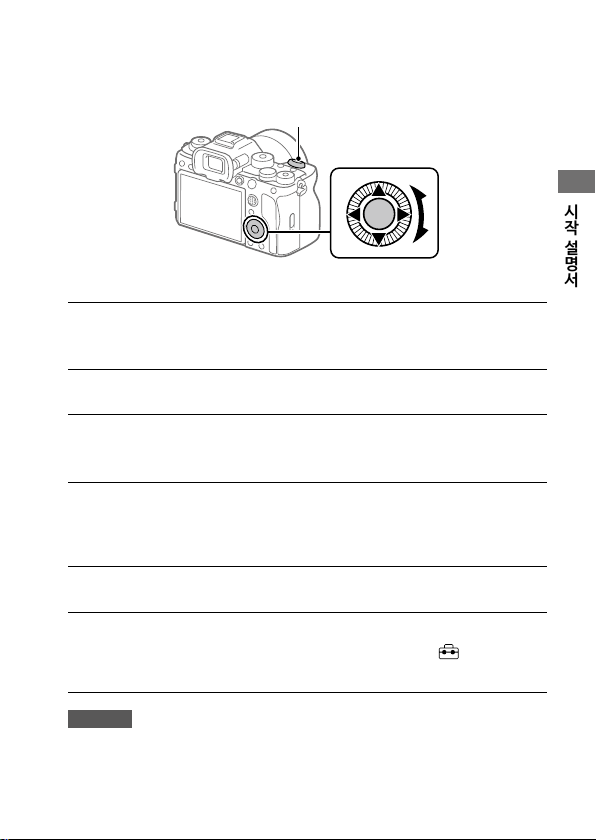
5: 언어 및 시계 설정하기
ON/OFF (전원) 스위치
조작 휠
ON/OFF (전원) 스위치를 "ON"으로 설정해서 카메라의 전원을
1
켜 주십시오.
원하는 언어를 선택한 다음 조작 휠의 가운데를 눌러 주십시오.
2
지역/날짜/시간 확인 화면에서 [확인]을 선택한 다음, 조작 휠의
3
가운데를 눌러 주십시오.
원하는 지역을 선택하고 [서머타임]을 설정한 다음, 가운데를
4
눌러 주십시오.
조작 휠의 위쪽/아래쪽을 사용하여 [서머타임]을 켜거나 끌 수 있습니다.
•
날짜 형식(년/월/일)을 설정한 다음, 가운데를 눌러 주십시오.
5
날짜 및 시간(시/분/초)을 설정한 다음, 가운데를 눌러 주십시오.
6
날짜 및 시간 또는 지역을 나중에 다시 설정하려면, MENU
•
[영역/날짜] [지역/날짜/시간 설정]을 선택하여 주십시오.
(설정)
시시
시시시
시
참고 사항
•카메라에 내장된 시계는 시간 오차를 나타낼 수도 있습니다. 정기적으로 시간을 조정하여
주십시오.
KR
11
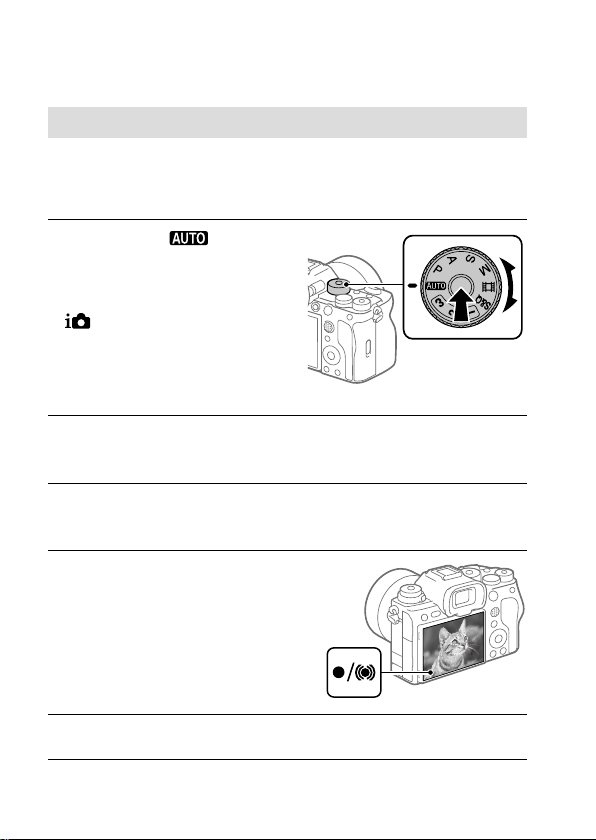
6: 이미지 촬영하기
정지 이미지 촬영하기(인텔리전트 자동)
이 장은 [인텔리전트 자동] 모드에서 정지 이미지를 촬영하는 방법에 대해 설명합니다.
[인텔리전트 자동] 모드에서 카메라는 자동으로 초점을 맞추고 촬영 조건에 따라
노출을 자동으로 결정합니다.
모드 다이얼을
1
(자동 모드)로 설정하여
주십시오.
촬영 모드가
(인텔리전트 자동)으로
설정됩니다.
모드 다이얼 가운데의 모드 다이얼
•
잠금 해제 버튼을 누른 상태에서 모드
다이얼을 돌려 주십시오.
모니터를 편하게 볼 수 있는 각도로 조정한 다음, 카메라를 잡아
2
주십시오. 또는, 뷰파인더를 통해 보면서 카메라를 잡아 주십시오.
줌 렌즈가 장착되어 있으면, 줌 링을 돌려서 피사체의 모습을
3
확대하여 주십시오.
셔터 버튼을 반쯤 눌러서
4
초점을 맞춰 주십시오.
이미지에 초점이 맞춰지면 비프 음이
나고 지시등(예: )이 점등합니다.
셔터 버튼을 완전히 눌러 주십시오.
5
KR
12

이미지 재생하기
(재생) 버튼을 눌러서 이미지를 재생하여 주십시오. 조작 휠을 사용해서 원하는
이미지를 선택할 수 있습니다.
표시된 이미지 삭제하기
이미지가 표시되어 있을 때 (삭제) 버튼을 눌러서 이미지를 삭제합니다. 확인
화면에서 조작 휠을 사용해서 [삭제]를 선택한 다음 조작 휠의 가운데를 눌러 이미지를
삭제합니다.
(재생) [삭제] [ 두 번 눌러 삭제] [켬]을 선택하면,
MENU
(삭제) 버튼을 두 번 연속으로 눌러서 이미지를 간단하게 삭제할 수 있습니다.
다양한 촬영 모드로 이미지 촬영하기
피사체 또는 촬영 목적에 따라 모드 다이얼을 원하는 모드로 설정하여 주십시오(15
페이지).
동영상 촬영
동영상 전용 메뉴 항목을 사용하여 촬영 형식과 노출을 설정하고 동영상을 촬영할 수
있습니다.
모드 다이얼을
1
(동영상)으로 설정하여
주십시오.
모드 다이얼 가운데의 모드 다이얼
•
잠금 해제 버튼을 누른 상태에서 모드
다이얼을 돌려 주십시오.
MOVIE (동영상) 버튼을
2
눌러서 촬영을 시작하여
주십시오.
시시
시시시
시
MOVIE (동영상) 버튼
KR
13
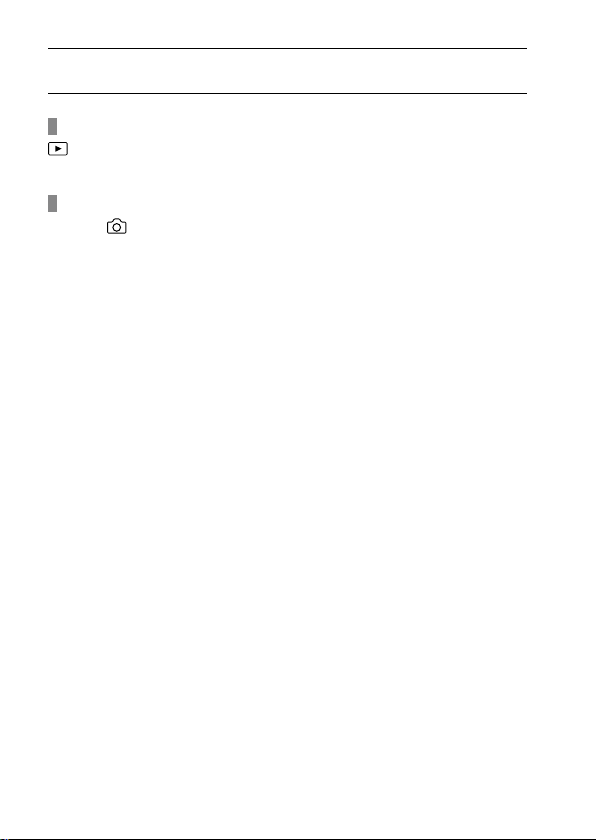
촬영을 정지하려면 MOVIE 버튼을 다시 누르십시오.
3
동영상 재생하기
(재생) 버튼을 눌러서 재생 모드로 전환하여 주십시오. 조작 휠을 사용하여 재생할
동영상을 선택한 후, 조작 휠의 가운데를 눌러서 재생을 시작하여 주십시오.
동영상의 노출 모드 변경하기(P/A/S/M)
MENU
원하는 노출 모드를 선택하여 주십시오(16 페이지).
(촬영)
[촬영 모드]
[노출 모드]
피사체 또는 촬영 목적에 따라
14
KR

기본 조작
모드 다이얼 사용하기
피사체 및 촬영 목적에 따라 모드 다이얼을 사용하여 촬영 모드를 선택하여 주십시오.
모드 다이얼 가운데의 모드 다이얼 잠금 해제 버튼을 누른 상태에서 모드 다이얼을
•
돌려 주십시오.
촬영 모드 세부 사항
모드 다이얼에서 모드는 정지 이미지 촬영 모드, 동영상 촬영 모드 및 등록 호출 모드로
구분되어 있습니다.
(A) 정지 이미지 촬영 모드
(B) 동영상 촬영 모드
(C) 등록 호출 모드
기기
기기
기시
기시
시
시
힌트
표시되는 메뉴 항목은 모드 다이얼 설정에 따라 달라집니다(20, 26 페이지).
•
KR
15

(A) 정지 이미지 촬영 모드
선택한 촬영 모드에 따라 조리개(F 값) 및 셔터 속도를 조절하는 방법이 결정됩니다.
모드 다이얼 촬영 모드 설명
인텔리전트 자동 카메라가 자동 장면 인식으로 촬영합니다.
프로그램 자동 자동 조절된 노출로 촬영할 수 있습니다(셔터
속도 및 조리개 값 모두). [
기능을 설정할 수 있습니다.
조리개 우선 조리개 값이 우선적으로 주어지며 셔터 속도가
자동으로 조절됩니다.
배경을 흐리게 하거나 전체 화면에 초점을
맞추려면 이 항목을 선택하여 주십시오.
셔터 우선 셔터 속도가 우선적으로 주어지며 조리개 값이
자동으로 조절됩니다.
빠르게 움직이는 피사체를 번짐 없이 촬영하거나
물 또는 빛 자취를 촬영하려면 이 항목을 선택하여
주십시오.
수동 노출 조리개 값 및 셔터 속도를 모두 수동으로
조절합니다.
선호하는 노출로 촬영할 수 있습니다.
ISO] 등의 촬영
(B) 동영상 촬영 모드
모드 다이얼 촬영 모드 설명
동영상 동영상 촬영에 대한 노출 모드를 설정할 수
슬로&퀵 모션 슬로&퀵 모션 촬영에 대한 노출 모드를 설정할 수
있습니다.
있습니다.
동영상 촬영 모드에서 노출 설정 방법은 MENU (촬영) [촬영 모드]
[노출 제어 방식] 설정에 따라 다릅니다.
[노출 제어 방식]이 [P/A/S/M 모드]로 설정되어 있을 때:
MENU (촬영) [촬영 모드] [노출 모드] 또는 [ 노출 모드]
P/A/S/M 중에서 원하는 노출 모드를 선택하여 주십시오.
KR
16

[노출 제어 방식]이 [플렉스블 노출]로 설정되어 있을 때:
조리개 값, 셔터 속도 및 ISO 감도에 대해 자동 설정 및 수동 설정을 개별적으로 전환할
수 있습니다. 다음 기능이 할당된 사용자 정의 버튼을 사용하여 주십시오:
조리개 값
•
[자동/수동 전환] [Av 자동/수동 전환]
셔터 속도
•
[자동/수동 전환] [Tv 자동/수동 전환]
ISO 감도
•
[자동/수동 전환] [ISO자동/수동전환]
수동 설정을 선택한 경우, 앞쪽/뒤쪽 다이얼 또는 조작 휠을 돌려서 원하는 값을
설정하여 주십시오.
(C) 등록 호출 모드
모드 다이얼 촬영 모드 설명
1/2/3
촬영 설정 호출 자주 사용하는 모드와 사전에 미리 등록된*
수치값 설정을 호출한 다음, 이미지를 촬영할 수
있습니다.
* [ 촬영 설정 등록]에서 노출 모드
(P / A / S / M), 조리개(F 값) 및 셔터 속도
등의 다양한 촬영 설정을 등록할 수 있습니다.
기기
기시
시
KR
17

MENU 버튼 사용하기
MENU 버튼을 누르면 메뉴 화면이 표시됩니다. 메뉴 화면에서는 촬영 및 재생을
비롯하여 모든 카메라 조작에 관련된 설정을 변경하거나, 기능을 실행할 수 있습니다.
1
2
3
4
5
6
7
메뉴 탭
메뉴 탭은 촬영, 재생, 네트워크 설정 등의 사용 시나리오에 따라 분류되어
있습니다.
메뉴 그룹
각 탭에서 메뉴 항목은 기능별로 그룹화되어 있습니다.
탭에서 그룹에 할당된 번호는 일련번호입니다. 이 번호를 참조하여 사용 중인
그룹의 위치를 파악합니다.
메뉴 항목
설정하거나 실행하려는 기능을 선택합니다.
힌트
선택한 탭 또는 그룹의 이름은 화면 상단에 표시됩니다.
•
메뉴 화면에 표시되는 항목 목록은 "MENU 항목 목록"을 참조하십시오(26 페이지).
•
[터치 조작]이 [켬]으로 설정되어 있으면, 메뉴 화면에서 터치 조작이 가능합니다.
•
18
KR

메뉴 화면의 기본 조작
MENU 버튼을 눌러서 메뉴 화면을 표시하여 주십시오.
조작 휠의 위쪽/아래쪽/왼쪽/오른쪽을 눌러 메뉴 트리 내에서 이동하고,
원하는 메뉴 항목을 찾으십시오.
표시되는 메뉴 항목은 정지 이미지 촬영 모드와 동영상 촬영 모드 간에 서로
•
다릅니다(20 페이지).
1
2
3
4
5
6
7
1
2
3
4
5
6
7
메뉴 탭 메뉴 그룹 메뉴 항목
조작 휠의 가운데를 눌러서 메뉴 항목을 선택하여 주십시오.
선택한 항목의 설정 화면 또는 실행 화면이 모니터에 표시됩니다.
매개변수를 선택하거나 기능을 실행하여 주십시오.
•매개변수 변경을 취소하고 싶으면, MENU 버튼을 눌러 이전 화면으로
되돌아가십시오.
MENU 버튼을 눌러서 메뉴 화면을 종료하여 주십시오.
촬영 화면 또는 재생 화면으로 되돌아갑니다.
힌트
[
사용자정의 키설정] 또는 [ 사용자정의 키설정]을 사용하여 [MENU] 기능을
•
사용자 정의 키에 할당한 다음, 해당 키를 누르면 메뉴 화면을 표시할 수 있습니다.
1
2
3
4
5
6
7
기기
기시
시
KR
19

모드 다이얼과 메뉴 화면 사이의 관계
모드 다이얼 설정에 따라 [촬영], [노출/색상] 및 [초점] 탭에 표시되는 메뉴 그룹과
메뉴 항목이 달라집니다.
정지 이미지 촬영 모드(AUTO/P/A/S/M)
•정지 이미지 촬영에 대한 메뉴 항목이 표시됩니다.*
1
2
3
4
5
6
7
* 정지 이미지 촬영 모드에 있더라도 MOVIE (동영상) 버튼으로 동영상을 촬영할 수 있으므로
기본 동영상 메뉴 항목도 일부 표시됩니다.
동영상 촬영 모드( /S&Q)
동영상 촬영에 대한 메뉴 항목이 표시됩니다.
•
1
2
3
4
5
6
7
본 설명서에 사용된 아이콘
정지 이미지 촬영 모드에서 표시되는 메뉴 항목 (AUTO/P/A/S/M)
:
: 동영상 촬영 모드에서 표시되는 메뉴 항목 (동영상/S&Q)
: 정지 이미지 촬영 모드 및 동영상 촬영 모드에 표시되는 메뉴 항목
20
KR

DISP (표시 설정) 버튼 사용하기
DISP (표시 설정) 버튼을 누르면, 촬영 및 재생 중 화면에 표시되는 내용을 변경할 수
있습니다. DISP 버튼을 누를 때마다 표시가 전환됩니다. 촬영에 대한 뷰파인더 표시와
모니터 표시를 개별적으로 설정할 수 있습니다.
힌트
•DISP 버튼으로 모니터를 끌 수 있습니다. MENU (설정)
[DISP(화면표시) 설정] [모니터]에서 [모니터 끔]에 체크 마크를 추가하여 주십시오.
촬영 중(모니터)
모든 정보 표시 표시 정보 없음 히스토그램 레벨 뷰파인더 지원
모든 정보 표시
[사용자 정의 설정]
기기
기시
시
KR
21
